Draadloos distributiesysteem (WDS) configureren op de RV130W
Doel
Een draadloos distributiesysteem (WDS) is een systeem dat de draadloze interconnectie van toegangspunten (AP's) in een netwerk mogelijk maakt. WDS maakt het mogelijk om een draadloos netwerk uit te breiden met behulp van meerdere toegangspunten zonder dat een bekabelde backbone nodig is om ze te koppelen. Als u een WDS-koppeling wilt maken, moeten het apparaat en andere externe WDS-peers in dezelfde draadloze netwerkmodus, hetzelfde draadloze kanaal, dezelfde draadloze bandselectie en dezelfde coderingstypen (geen of WEP) zijn geconfigureerd. Raadpleeg Basis draadloze instellingen configureren op de RV130W voor meer informatie.
In een typische kleine bedrijfsomgeving kunt u WDS configureren in de Bridge-modus of de Repeater-modus. De Bridge-modus is handig als u wilt dat de andere toegangspunten het netwerksignaal uitbreiden voor uw apparaat, dat fungeert als de algemene koppeling. De repeatermodus is handig als u wilt dat uw apparaat fungeert als een netwerksignaalrepeater voor andere toegangspunten met behulp van een draadloze verbinding.
Het doel van dit document is om u te laten zien hoe u een draadloos distributiesysteem op de RV130W kunt configureren.
Toepasselijke apparaten
· RV130W
Softwareversie
· v1.0.1.3
Configuratie van draadloos distributiesysteem
Configuratie van WDS in Bridge-modus
Stap 1. Meld u aan bij het hulpprogramma voor webconfiguratie en kies Draadloos > WDS. De WDS-pagina wordt geopend:
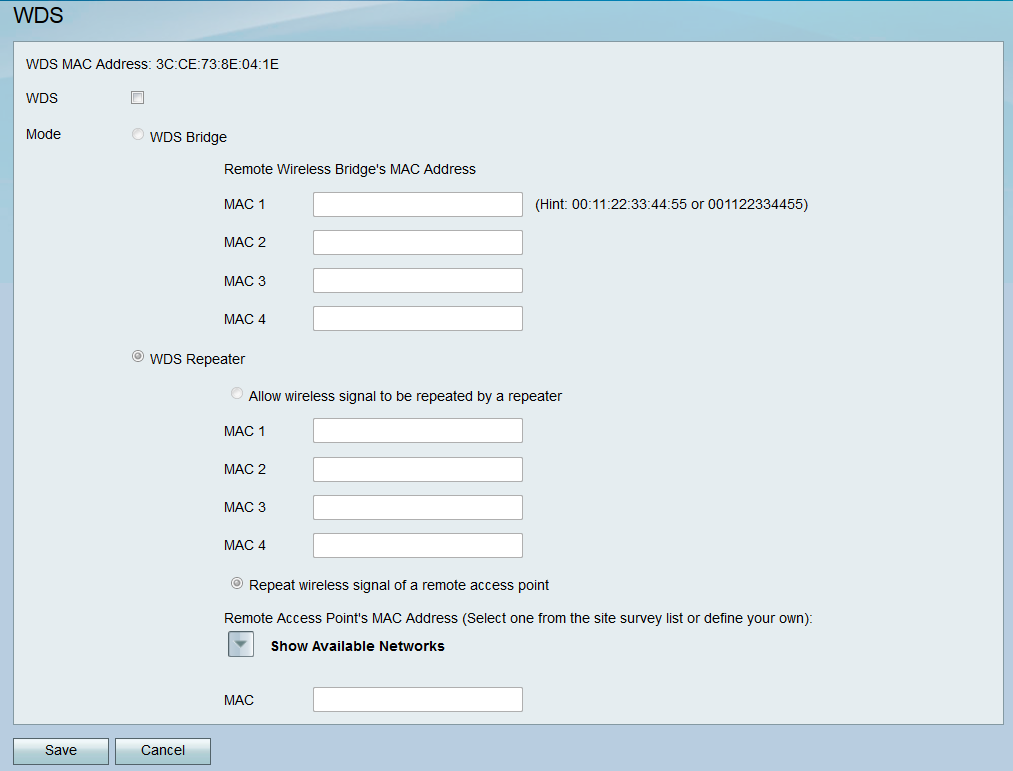
Stap 2. Schakel het selectievakje in het veld WDS in om WDS in te schakelen.
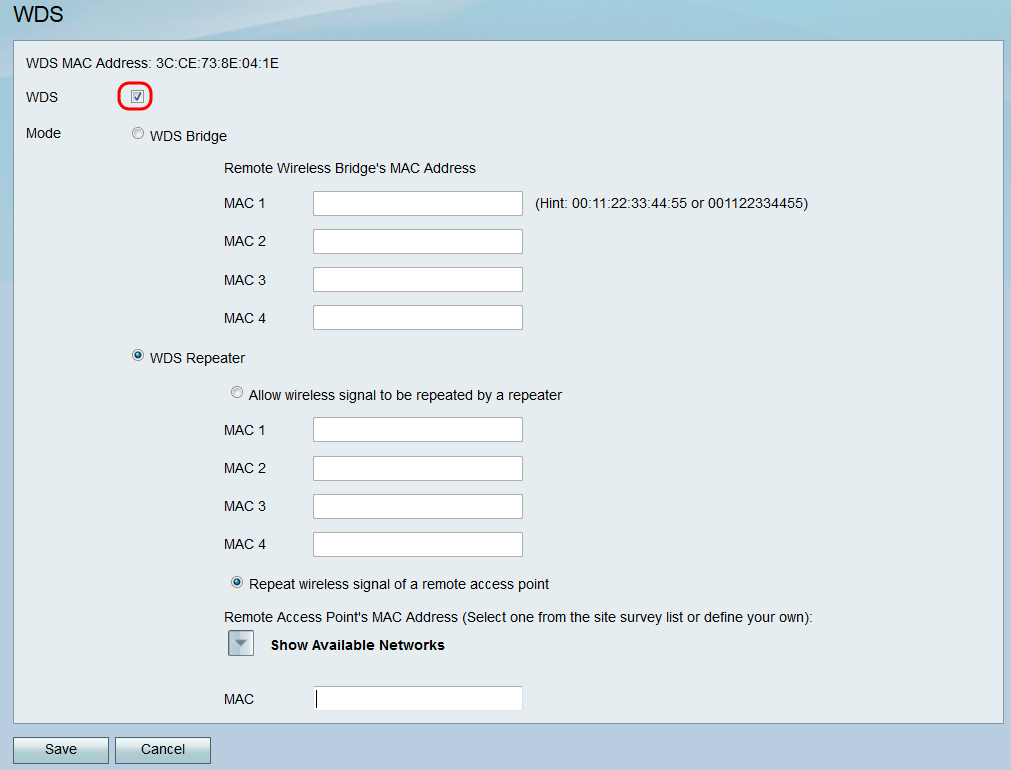
Stap 3. Klik in het veld Modus op het keuzerondje WDS Bridge. Wanneer de WDS van de router is geconfigureerd voor de Bridge-modus, wijst de WDS het geconfigureerde toegangspunt aan als de gemeenschappelijke verbinding tussen meerdere toegangspunten.
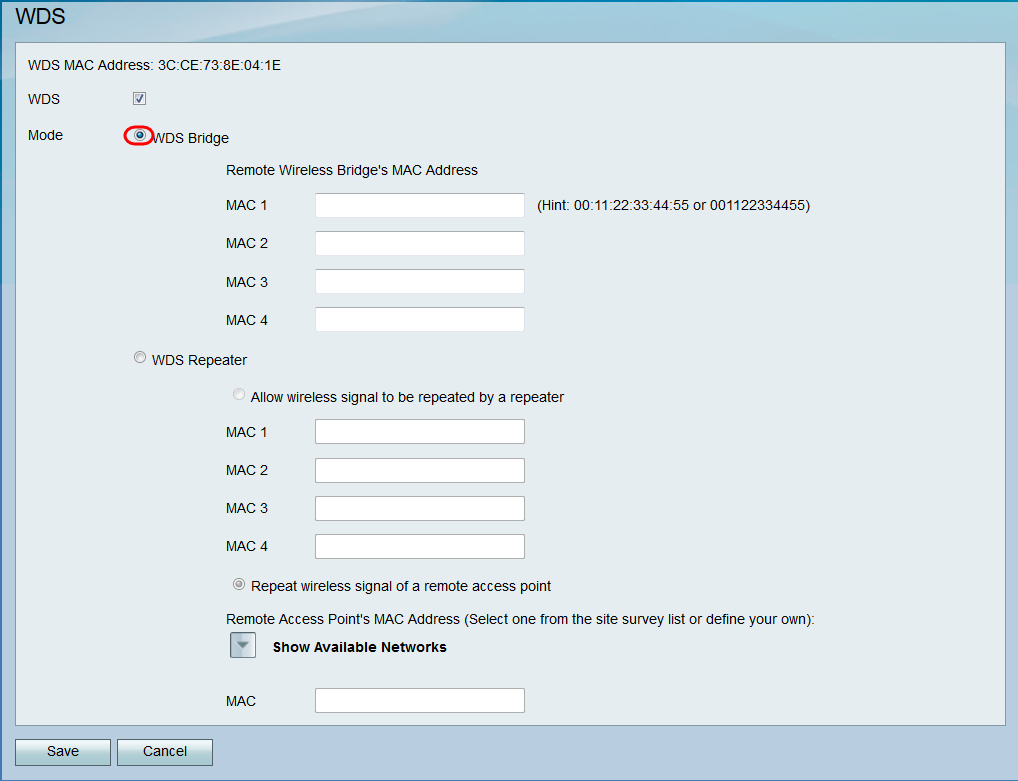
Stap 4. Voer in het gedeelte MAC-adres van Remote Wireless Bridge het MAC-adres in van een toegangspunt dat u als brug kunt gebruiken in het MAC 1-veld. U kunt ook extra toegangspunten configureren om te gebruiken als bruggen in de velden MAC 2, MAC 3 en MAC 4.
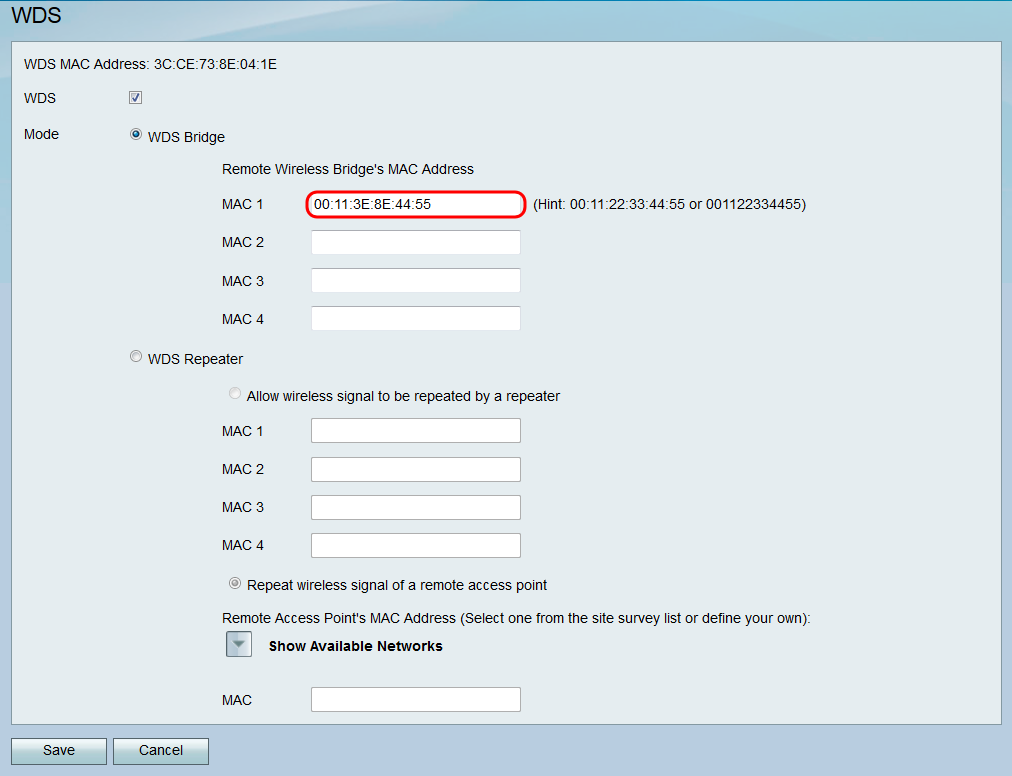
Stap 5. Klik op Opslaan om de wijzigingen op te slaan.
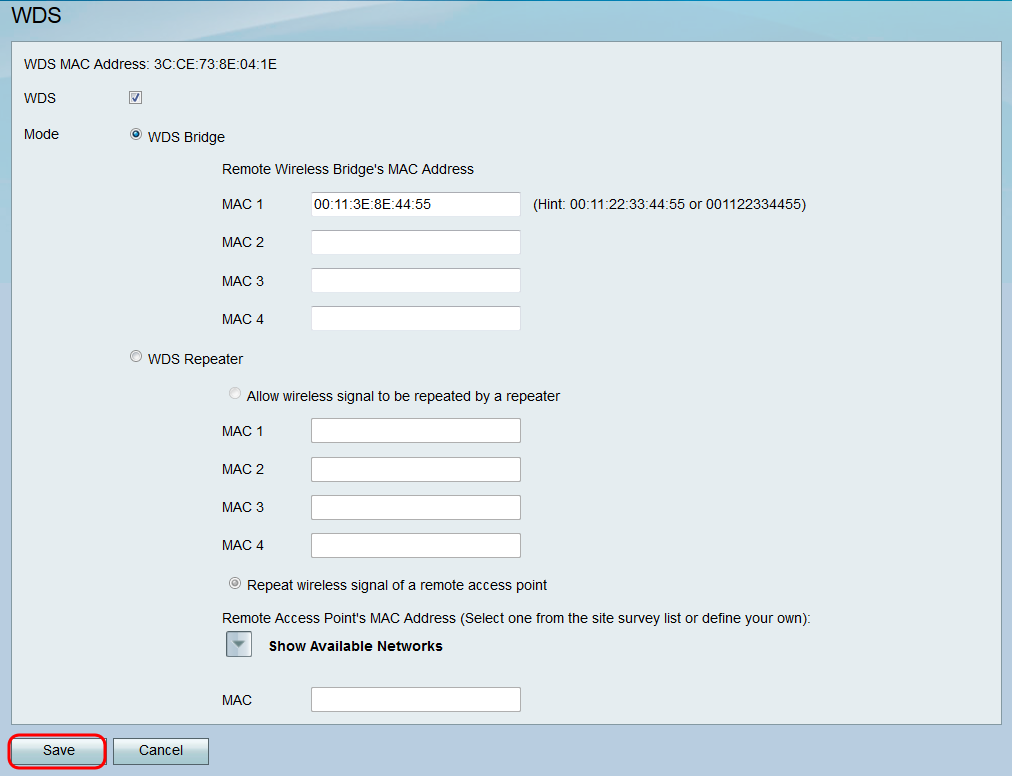
Configuratie van WDS in draadloze repeatermodus
Stap 1. Meld u aan bij het hulpprogramma voor webconfiguratie en kies Draadloos > WDS. De WDS-pagina wordt geopend.
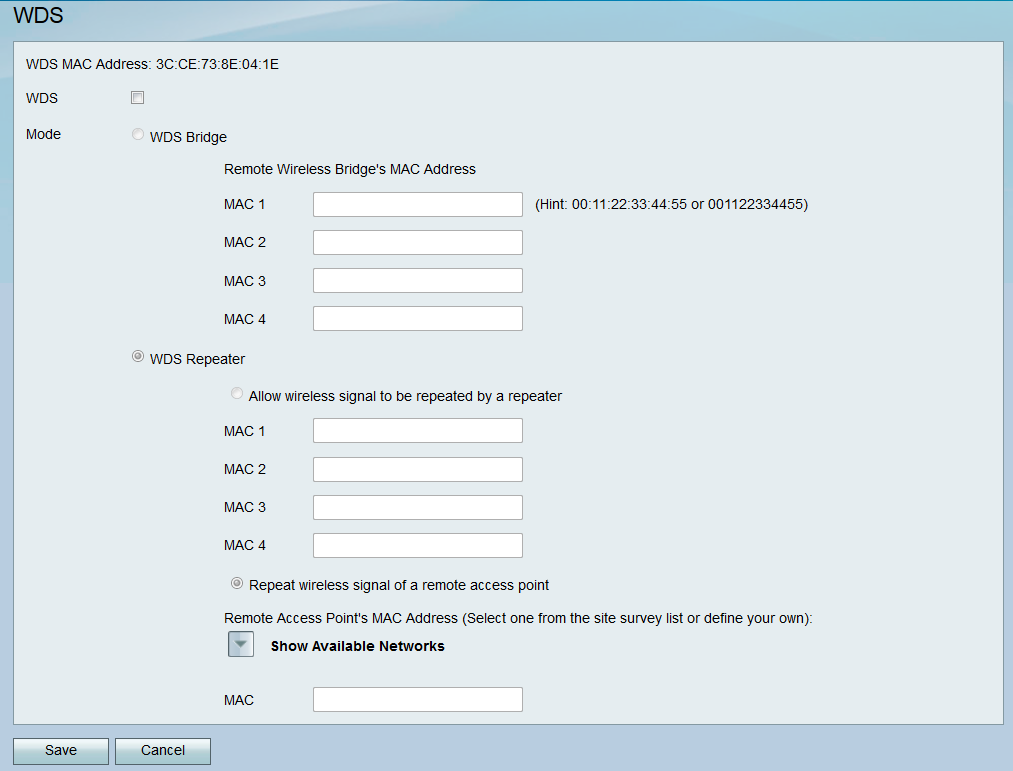
Stap 2. Schakel het selectievakje in het veld WDS in om WDS in te schakelen.
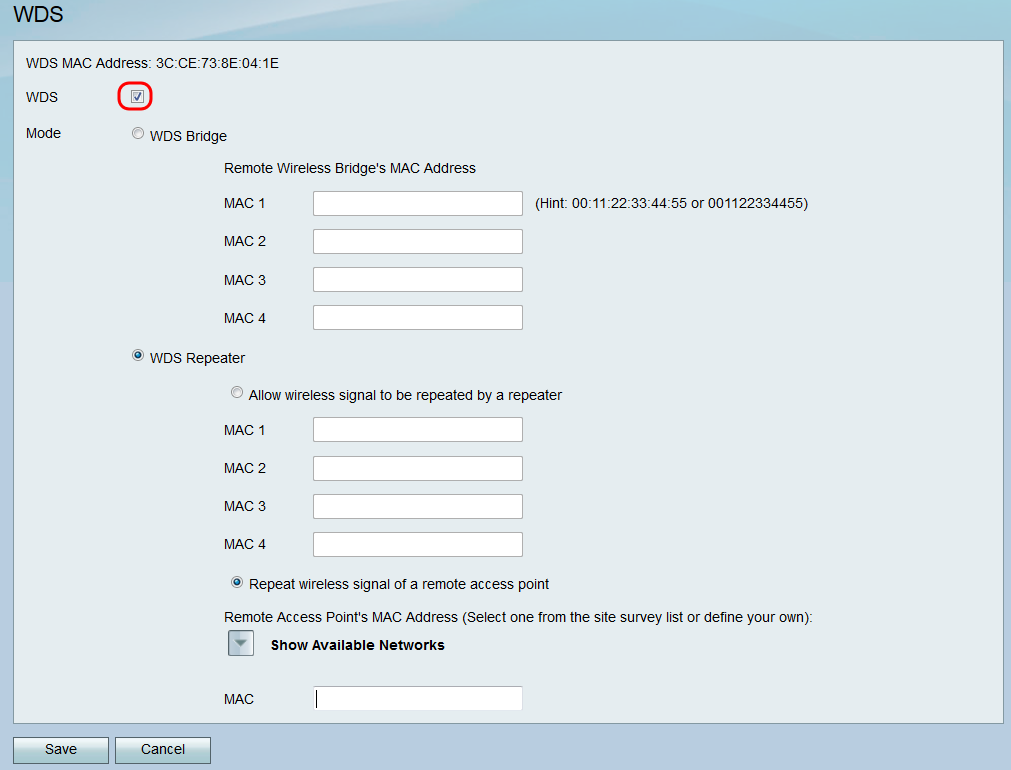
Stap 3. Klik in het veld Modus op het keuzerondje WDS Repeater. Wanneer de WDS van de router is geconfigureerd voor de repeatermodus, wijst de WDS het geconfigureerde toegangspunt aan om verbinding te maken met meerdere toegangspunten zonder een bekabelde verbinding met het LAN door signalen te herhalen met behulp van een draadloze verbinding.
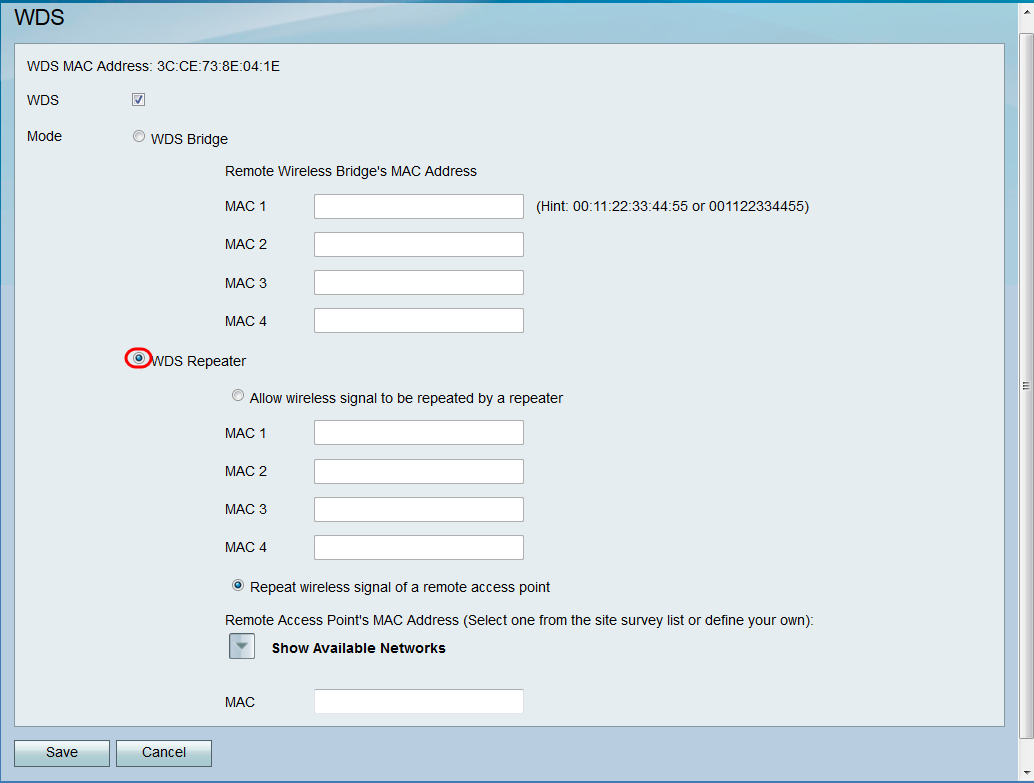
Stap 4. Kies de gewenste optie voor de WDS Repeater-modus. De beschikbare opties worden als volgt gedefinieerd:
· Sta toe dat een draadloos signaal wordt herhaald door een repeater — Aangewezen toegangspunten worden gebruikt om het draadloze signaal van het apparaat te herhalen.
· Herhaal het draadloze signaal van een extern toegangspunt — Het apparaat wordt gebruikt om het draadloze signaal van een ander draadloos toegangspunt te herhalen. Als u deze optie selecteert, gaat u verder met stap 6.
Stap 5. Als u in stap 4 kiest voor Toestaan dat een draadloos signaal wordt herhaald door een repeater, voert u het MAC-adres in van een toegangspunt dat u als repeater kunt gebruiken in het MAC 1-veld. U kunt extra toegangspunten configureren voor gebruik als repeaters in de velden MAC 2, MAC 3 en MAC 4. Ga naar stap 9.
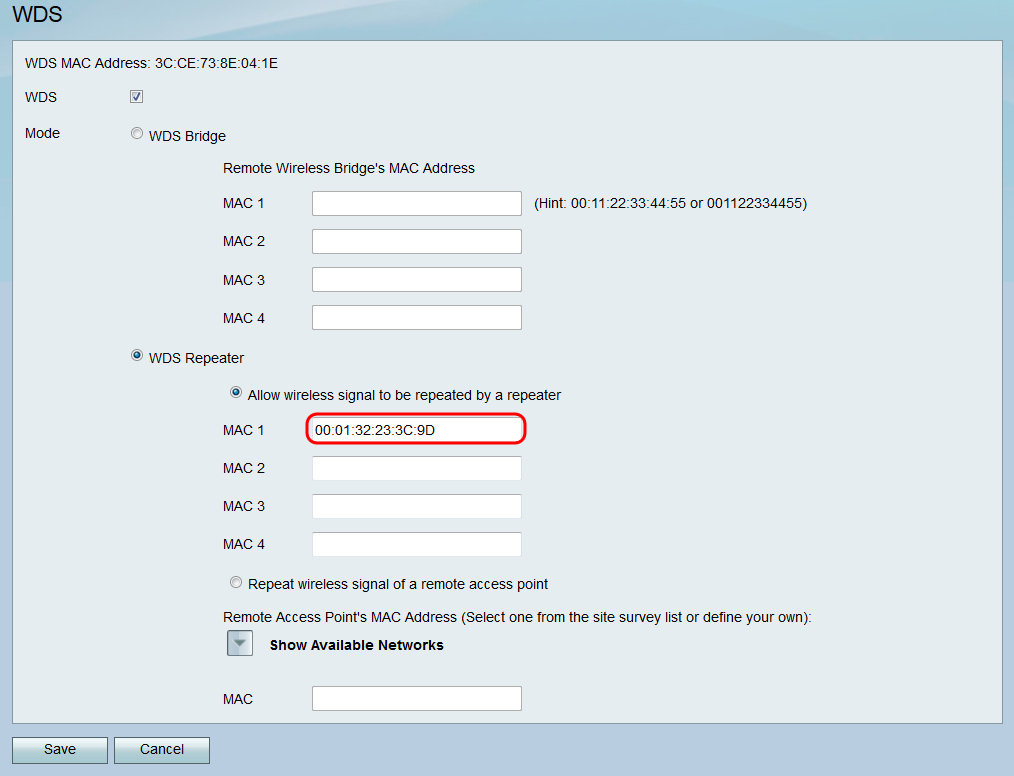
Stap 6. Als u in stap 4 Herhaal het draadloze signaal van een extern toegangspunt kiest, klikt u op Beschikbare netwerken weergeven om beschikbare draadloze toegangspunten te vinden waarmee u verbinding kunt maken.
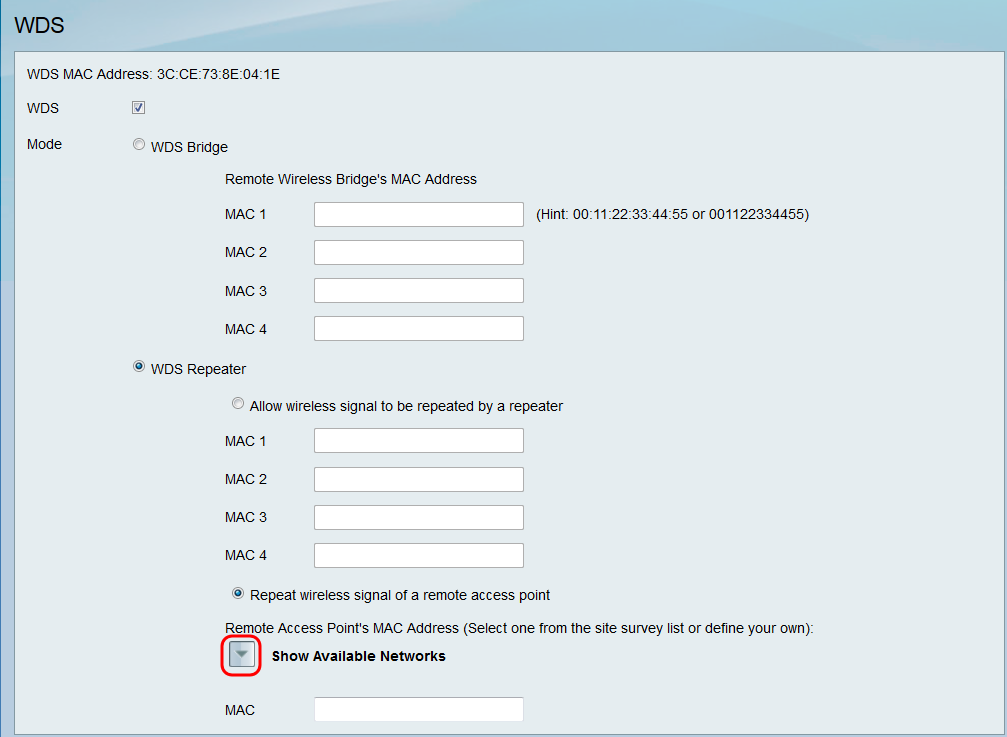
De tabel Beschikbare netwerken wordt weergegeven:
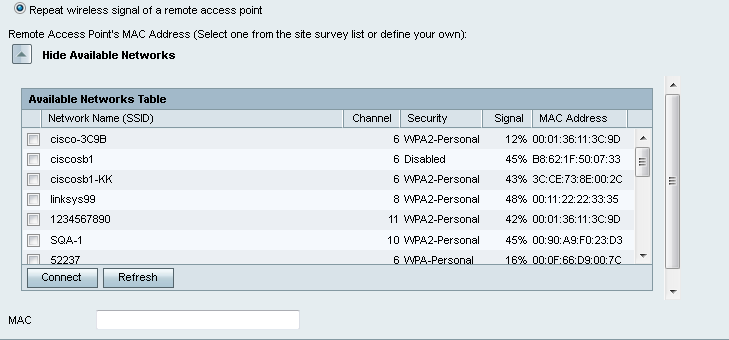
Stap 7. Schakel het gewenste selectievakje van de netwerknaam in om aan te geven voor welk beschikbaar draadloos toegangspunt u wilt dat het apparaat het signaal herhaalt.
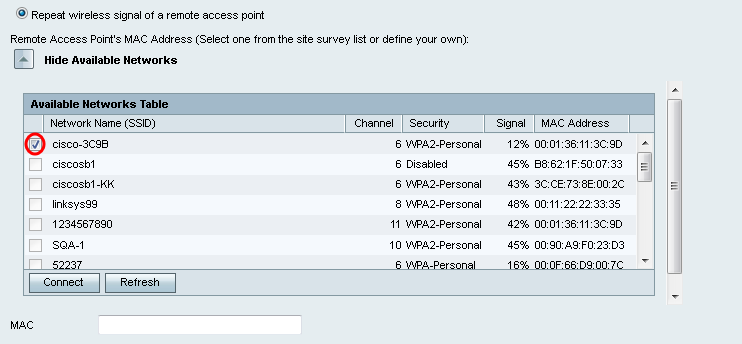
Stap 8. Klik op de knop Verbinden om het MAC-adres van het geselecteerde toegangspunt toe te voegen aan het MAC-veld.
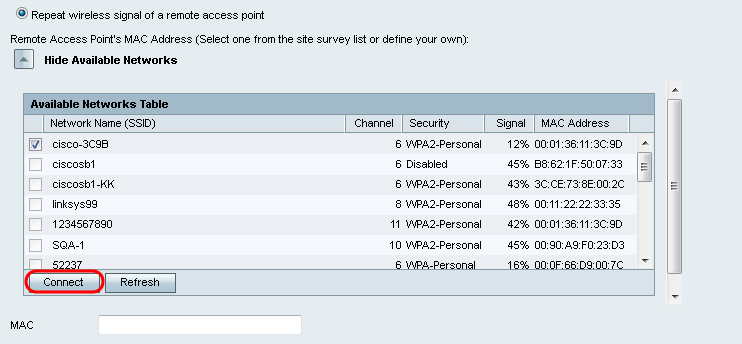
Het MAC-veld wordt bijgewerkt met het MAC-adres van het geselecteerde netwerk.
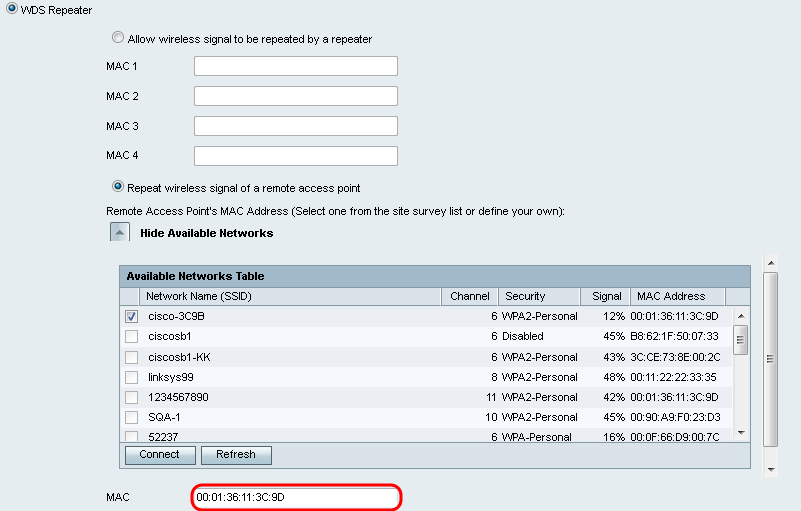
Stap 9. Klik op Opslaan om uw instellingen op te slaan.
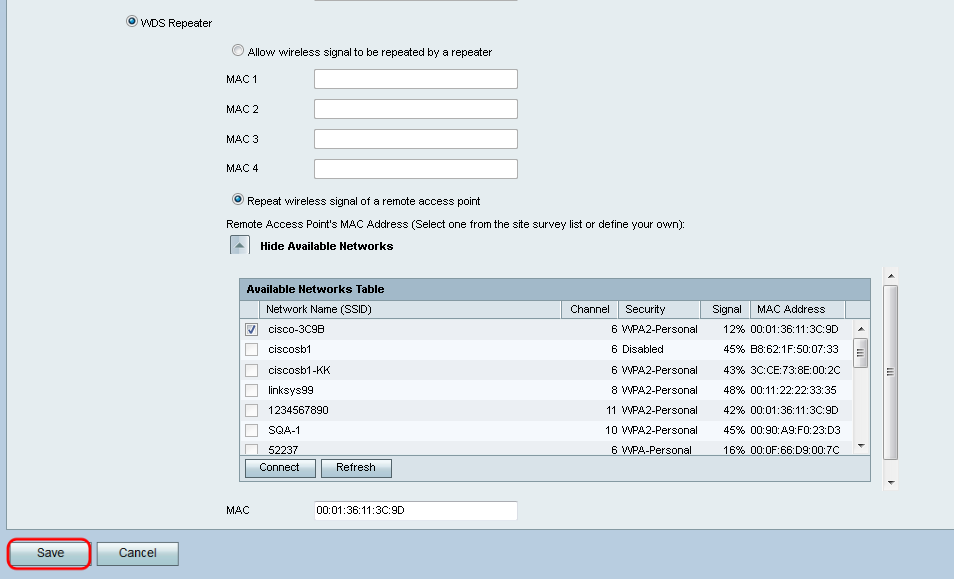
Revisiegeschiedenis
| Revisie | Publicatiedatum | Opmerkingen |
|---|---|---|
1.0 |
11-Dec-2018
|
Eerste vrijgave |
 Feedback
Feedback